Steam Deck: Sega Master System Games ကိုဘယ်လို run မလဲ
အမြန်လင့်များ
ပျောက်ဆုံးနေသောအနုပညာလက်ရာများကို fix သို့မဟုတ် upload တင်ပါ
ရေနွေးငွေ့ကုန်းပတ်များအတွက်ကုန်းပတ် loader ကို install လုပ်ပါ
ရေနွေးငွေ့ကုန်းပတ် update ပြီးနောက်ကုန်းပတ် loader ကိုပြုပြင်ခြင်း
Sega Master System သည် Iconic 8-bit console တစ်ခုဖြစ်သည့် Sega Master System သည် platform အတွက်သီးသန့်ပြင်ဆင်ထားသည့်ထူးခြားသောခေါင်းစဉ်များပါ 0 င်သောထူးခြားသောခေါင်းစဉ်များပါ 0 င်သည်။ မှတ်သားဖွယ်ကောင်းသောဂိမ်းများတွင်ထူးချွန်သောရွှေပုဆိန်, နဂါးနှစ်ဆနှင့်ဒေါသလမ်းများ, Console သည်၎င်း၏ကန့်သတ်ချက်ကို Mortal Kombat နှင့် Asterix & Obelix ကဲ့သို့သောဂိမ်းများကိုပင်တွန်းအားပေးထားပြီး 16-bit Mega Drive / Genesis ရှိသည့်အတွေ့အကြုံများကိုရရှိခဲ့သည့်အတွေ့အကြုံများကိုပြုလုပ်ခဲ့သည်။
Retro ဂိမ်းဝါသနာရှင်များသည်ဤဂန္ထဝင်များကိုခေတ်သစ်ဟာ့ဒ်ဝဲပေါ်တွင်ဤဂန္ထဝင်တွင်ဤဂန္ထဝင်များကိုပြန်လည်ပေါင်းသင်းလိုစိတ်ပြင်းပြနေသောရေနွေးငွေ့ကုန်းပတ်နှင့်ပေါင်းစပ်ထားသော Steam Deck သည်အကောင်းဆုံးသောဖြေရှင်းချက်ဖြစ်သည်။ Sega Master System Games ကို Sega Master System Games ကို Steam ကုန်းပတ်ပေါ်ရှိပုံနှင့်မည်သို့ပျော်မွေ့ရမည်ကိုအသေးစိတ်လမ်းညွှန်ပေးသည်။
Michael Llewellyn မှ 2024, ဇန်နဝါရီ 15 ရက်နေ့တွင်နောက်ဆုံးအခြေအနေ Michael Llewellyn ၏စွမ်းအင်သည် Sega Master System Games အတွက်လုံလောက်သောစွမ်းဆောင်ရည်ကိုရရှိပြီး 8-bit console ၏စစ်မှန်သောစွမ်းဆောင်ရည်ကိုရရှိနိုင်ပါသည်။ Deckeck developer များကအကြံပြုထားသောကုန်းပတ်တင်ရေးအစီအစဉ်နှင့်ပါဝါကိရိယာများ Plugin သည် Retro Gaming အတွေ့အကြုံကိုမြှင့်တင်ပေးသည်။ ဤလမ်းညွှန်သည်အသေးစိတ်တပ်ဆင်သည့်အဆင့်များနှင့်လုပ်ဆောင်မှုကိုပြန်လည်ပြုပြင်ခြင်းကိုပြန်လည်ပြုပြင်ခြင်းကိုပြန်လည်ထူထောင်ရန်အတွက်ဖြေရှင်းနည်းများကိုပြန်လည်ထူထောင်ရန်အဖြေရှာရန်ပြန်လည်ပြင်ဆင်ထားသည်။
achudeck ကို install လုပ်ခြင်းမပြုမီ
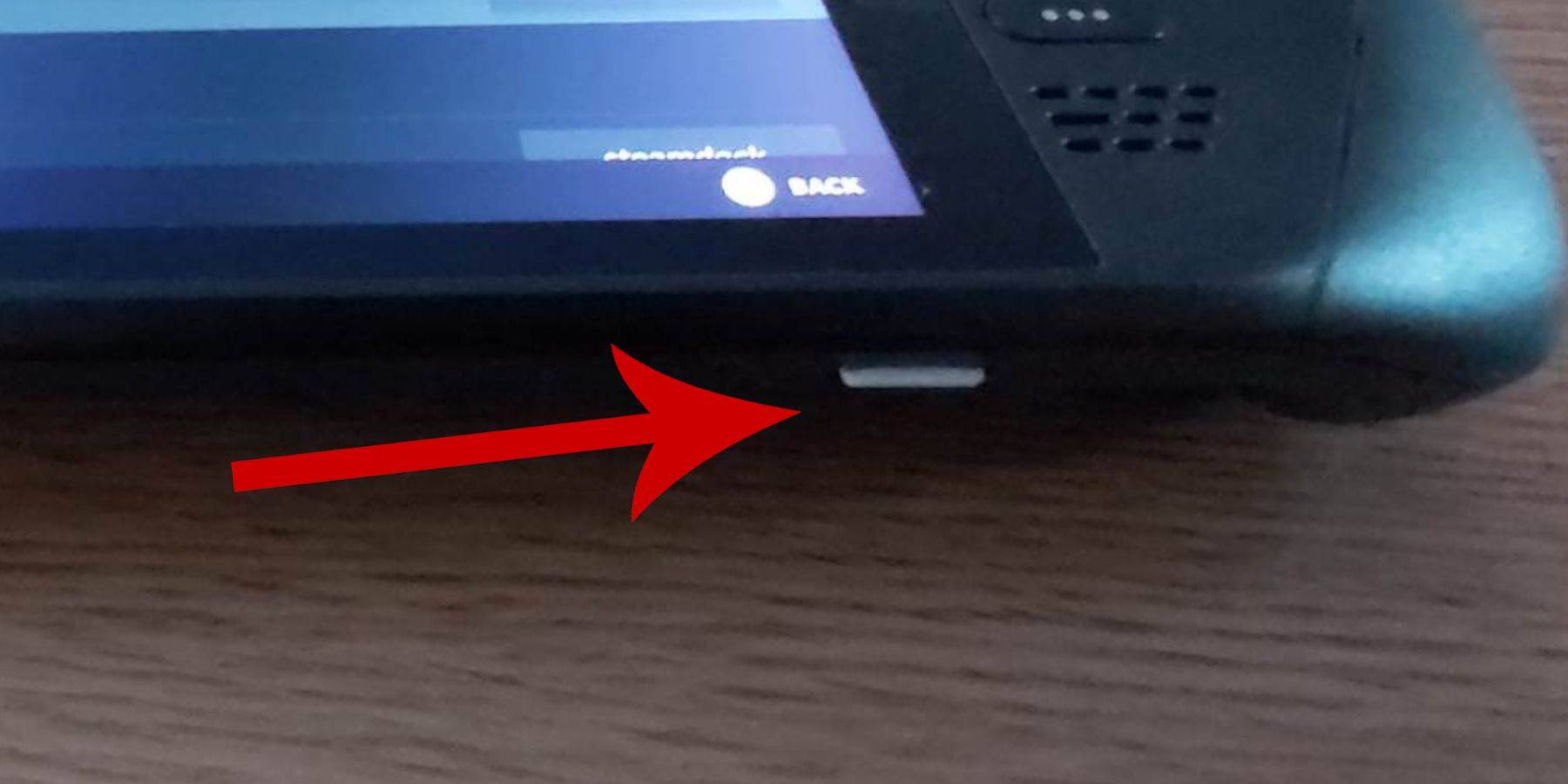 Sega Master System Games အတွက်သင်၏ရေနွေးငွေ့ကုန်းပတ်ပေါ်ရှိသင်၏ရေနွေးငွေ့ကုန်းပတ်ပေါ်သို့ထည့်သွင်းခြင်းမပြုမီ,
Sega Master System Games အတွက်သင်၏ရေနွေးငွေ့ကုန်းပတ်ပေါ်ရှိသင်၏ရေနွေးငွေ့ကုန်းပတ်ပေါ်သို့ထည့်သွင်းခြင်းမပြုမီ,
- သင်၏ Steam ကုန်းပတ်ကိုလျှပ်စစ်ဓာတ်အားအရင်းအမြစ်သို့ချိတ်ဆက်ထားပါ။
- မြန်နှုန်းမြင့် micro SD ကဒ်သည်မရှိမဖြစ်လိုအပ်သည်။ ၎င်းကိုရေနွေးငွေ့ကုန်းပတ်၏အောက်ခြေသို့ထည့်ပြီး၎င်းကို format လုပ်ပါ။
- တနည်းအားဖြင့်သင်သည် External HDD ကိုသုံးနိုင်သည်, သို့သော်၎င်းသည်ရေနွေးငွေ့ကုန်းပတ်တင်ရန်ကိုအလျှော့ပေးလိုက်လျောမည်။
- ကီးဘုတ်နှင့်မောက်စ်ကိုအသုံးပြုပြီးဖိုင်လွှဲပြောင်းခြင်းနှင့်တပ်ဆင်ခြင်းကိုလွယ်ကူစွာအသုံးပြုနိုင်သည်။ အကယ်. သင့်တွင်ဤတွင်မရှိပါကရေနွေးငွေ့နှင့် x ခလုတ်များကိုအတူတကွနှိပ်ခြင်းဖြင့် built-in keyboard ကို သုံး. trackpads နှင့်သွားပါ။
developer mode ကိုသက်ဝင်
emulators run သောအခါအကောင်းဆုံးစွမ်းဆောင်ရည်နှင့်သဟဇာတဖြစ်စေရန်, သင်၏ Steam ကုန်းပတ်ပေါ်ရှိ developer mode ကိုသက်ဝင်စေပါ။
- ဘယ်ဘက် panel ကိုဝင်ရောက်ရန် Steam ခလုတ်ကိုနှိပ်ပါ။
- System> System Settings သို့သွားပါ။
- developer mode ကို enable လုပ်ပါ။
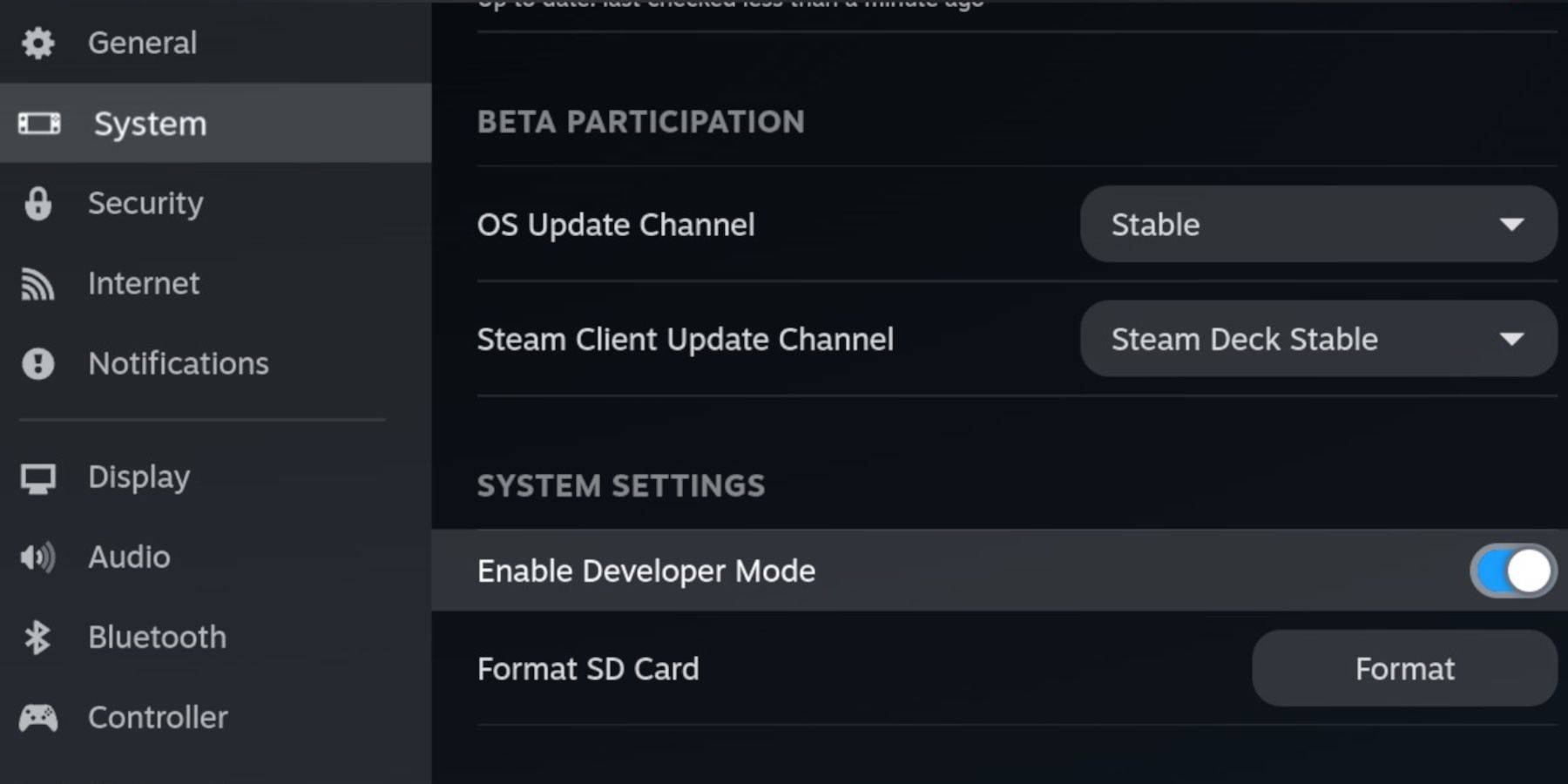 - ဘယ်ဘက် panel ၏အောက်ခြေရှိ developer menu ကိုရှာပါ။
- ဘယ်ဘက် panel ၏အောက်ခြေရှိ developer menu ကိုရှာပါ။
- developer menu ကိုဖွင့်ပြီး Cef Remote ကိုအထွေထွေတွင်းရှိ deboting ကိုဖွင့်ပါ။
- သင်၏ Steam ခလုတ်ကို နှိပ်. Power ကိုရွေးချယ်ပြီး Restart ကိုရွေးချယ်ခြင်းဖြင့်သင်၏ Steam ခလုတ်ကိုနှိပ်ခြင်းဖြင့်သင်၏ Steam ခလုတ်ကိုပြန်လည်စတင်ပါ။
မှတ်ချက် - Plugins နှင့် emulators များကိုအကျိုးသက်ရောက်စေနိုင်သော CEF ဝေးလံခေါင်ဖျား debugging သည်ပိတ်ထားနိုင်သည်။ ၎င်းကိုဖွင့်ထားရန်သေချာစေရန် developer menu ကို Post-update ကိုအမြဲတမ်းစစ်ဆေးပါ။
Desktop Mode တွင် emudeck ကို install လုပ်ခြင်း
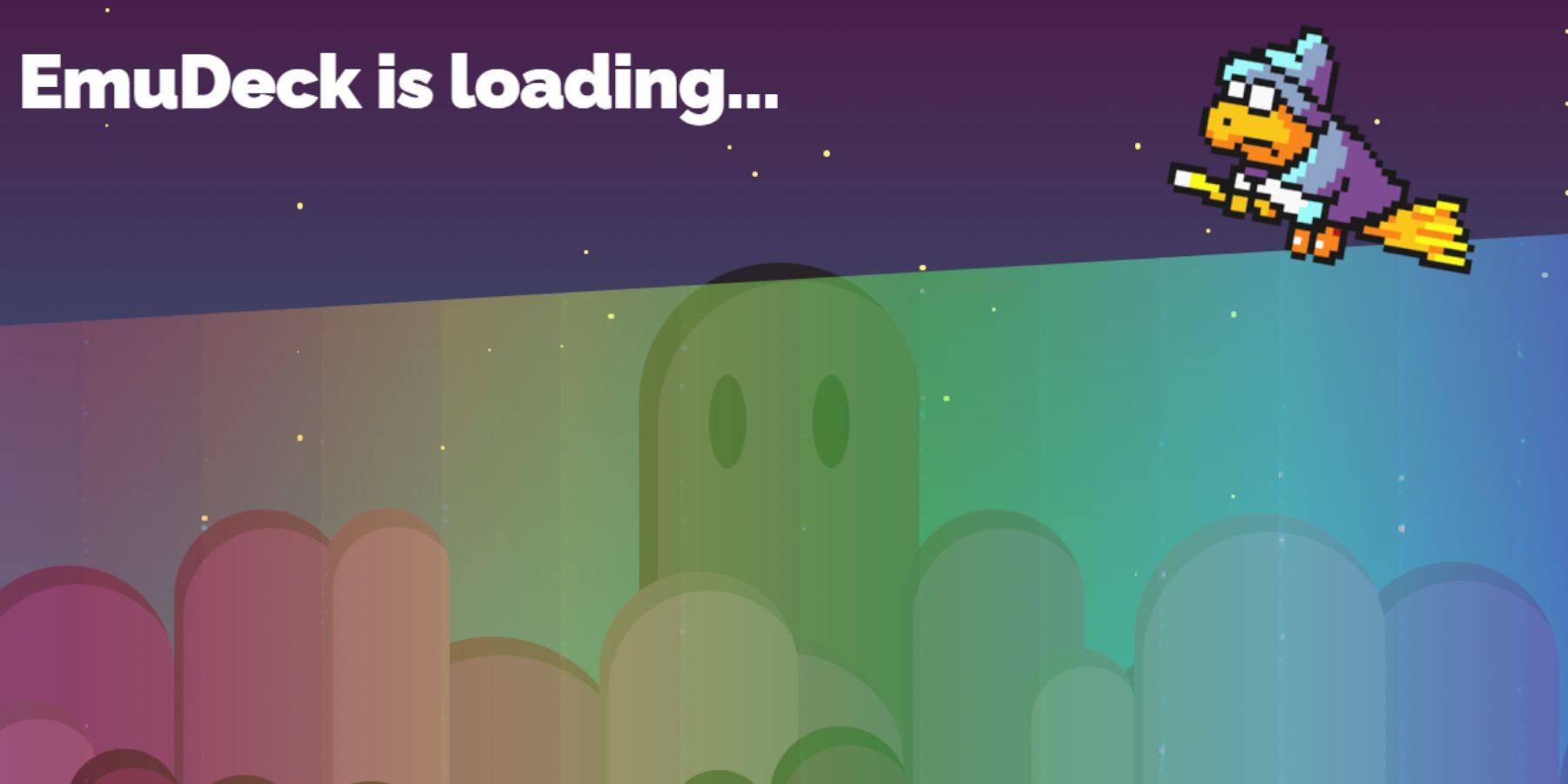 - Steam ခလုတ်ကိုနှိပ်ခြင်း, Power ကိုရွေးချယ်ခြင်းနှင့် desktop mode ကိုရွေးချယ်ခြင်းဖြင့် desktop mode သို့ပြောင်းပါ။
- Steam ခလုတ်ကိုနှိပ်ခြင်း, Power ကိုရွေးချယ်ခြင်းနှင့် desktop mode ကိုရွေးချယ်ခြင်းဖြင့် desktop mode သို့ပြောင်းပါ။
- Chrome (သို့) Firefox ကဲ့သို့သော browser ကိုဖွင့်ပြီးသင့်တော်သော Steamos ဗားရှင်းကို download လုပ်ပါ။
- download လုပ်ထားသော installer ကိုနှစ်ချက်နှိပ်ပါ။ အကြံပြုထားသော installation option ကိုရွေးချယ်ပါ။
- စိတ်ကြိုက်တပ်ဆင်ရန်ရွေးချယ်ပါ။
- install လုပ်ပြီးနောက်မီနူးကိုဖွင့်ပြီး Dolphin File Manager တွင်ဖြုတ်တပ်နိုင်သည့်ကိရိယာများအောက်တွင်ပိုမိုလွယ်ကူစွာဝင်ရောက်ခွင့်အတွက်အမည်ပြောင်းပါဟူသောအမည်တံဆိပ်ကပ်ထားသော SD Card Image ကိုရွေးချယ်ပါ။
- emulators သို့မဟုတ်အထူးသဖြင့် Sega Master System Emulator, Retroarch ကိုအထူးသဖြင့်တပ်ဆင်ရန်ရွေးချယ်ပါ။
RetroArch သည်စွယ်ပါတီစာကြည့်တိုက်ရှိ 'emulators's tab အောက်တွင်လက်လှမ်းမီသောစွယ်စုံသော Emulator ဖြစ်သည်။
- ဂိမ်းများကို Steam စာကြည့်တိုက်သို့ပေါင်းစပ်ရန် Steam ReM Manager ကို RetroArch နှင့်အတူရွေးချယ်ပါ။
- optionally အနေဖြင့်လွမ်းဆွတ်မှုဆိုင်ရာအမြင်အာရုံဆိုင်ရာအကျိုးသက်ရောက်မှုအတွက် Classic 3D ဂိမ်းများအတွက် CRIP Shader ကို configure creger shader ကို configure configure လုပ်ပါ။
- finish ကိုရွေးချယ်ခြင်းအားဖြင့် setup ကိုအပြီးသတ်။
Master System ROM များကိုလွှဲပြောင်းခြင်း
RetroArch နှင့် Emudeck တွင်ထည့်သွင်းပါ။ သင်၏ Sega Master System ROM များကို၎င်းတို့သတ်မှတ်ထားသောဖိုလ်ဒါများသို့လွှဲပြောင်းပါ။
- Dolphin ဖိုင်မန်နေဂျာကိုဖွင့်ပါ။
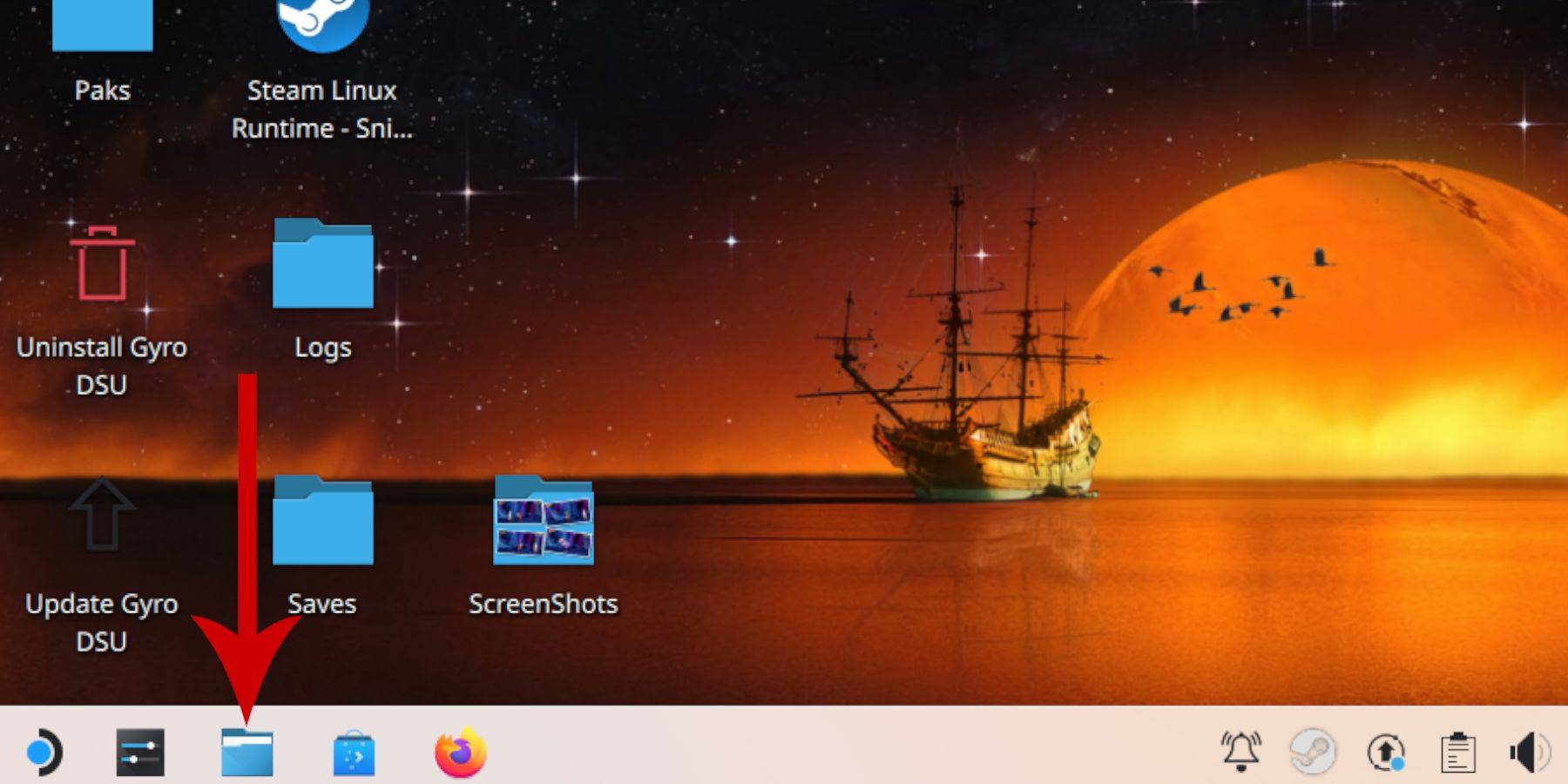 - ဘယ်ဘက် panel တွင်ဖြုတ်တပ်နိုင်သောထုတ်ကုန်များသို့ သွား. မူလတန်းတံဆိပ်ကပ်ထားသော SD ကဒ်ကိုဖွင့်ပါ။
- ဘယ်ဘက် panel တွင်ဖြုတ်တပ်နိုင်သောထုတ်ကုန်များသို့ သွား. မူလတန်းတံဆိပ်ကပ်ထားသော SD ကဒ်ကိုဖွင့်ပါ။
- Emulation Folder ကိုကြည့်ပါ,
- 'MASTERSYSYSTEM' ဖိုင်တွဲကိုရှာပြီးသင်၏ Sega Master System ROM ဖိုင်များ (ပုံမှန်အားဖြင့် 'Pro Wrestling.sms ဖြင့်) လွှဲပြောင်းခြင်း,
Master System Games ကို Steam စာကြည့်တိုက်သို့ထည့်ခြင်း
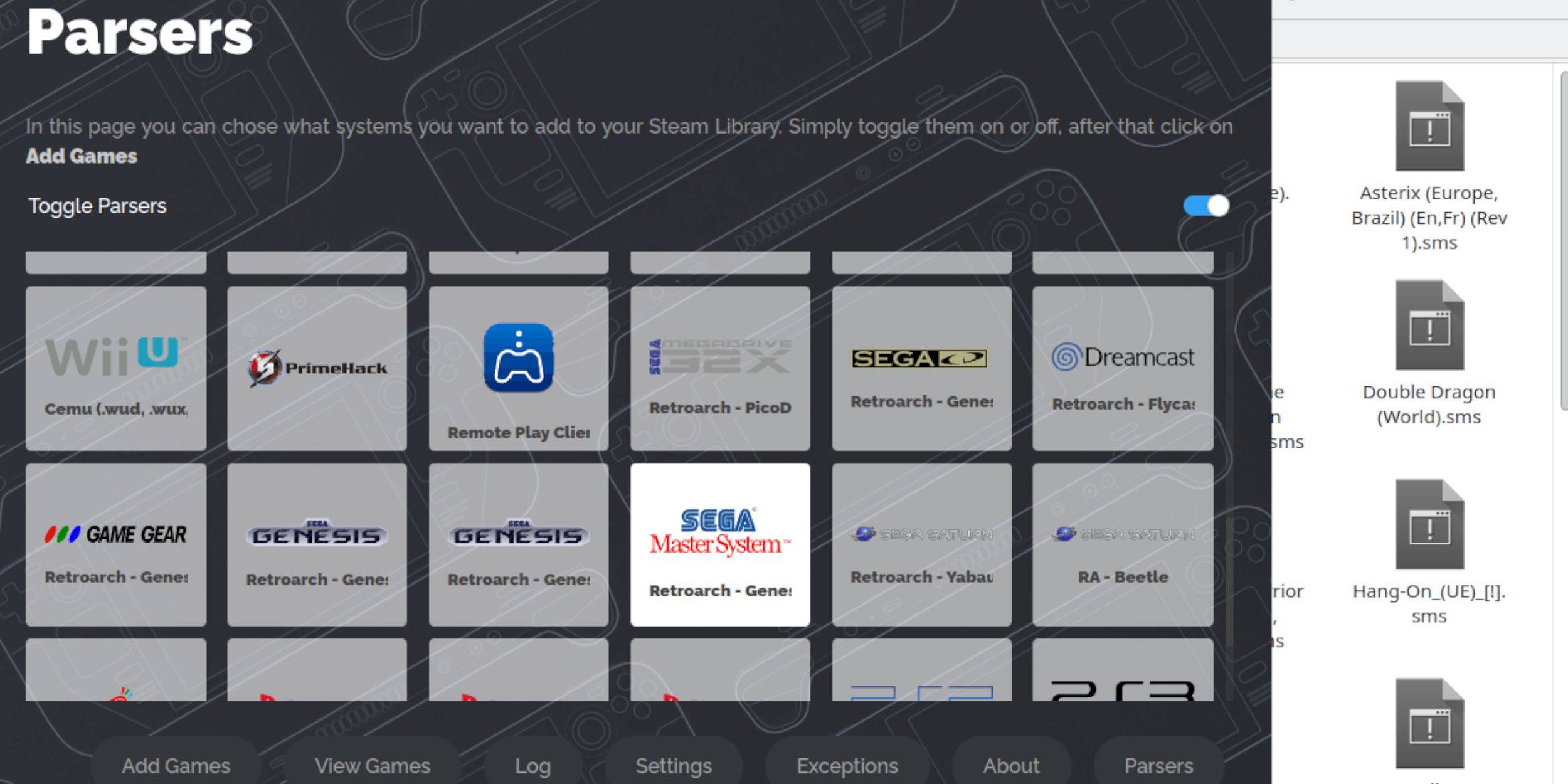 Gaming Mode တွင် Sega Master System Games ကိုကစားရန်သင်၏ Steam စာကြည့်တိုက်ထဲသို့ထည့်ပါ။
Gaming Mode တွင် Sega Master System Games ကိုကစားရန်သင်၏ Steam စာကြည့်တိုက်ထဲသို့ထည့်ပါ။
- Desktop Mode တွင်, ပွင့်လင်း emudeck ။
- Steam ROM မန်နေဂျာကိုကြည့်ပြီးကြိုဆိုသည့်မျက်နှာပြင်ကိုဆက်လက်လုပ်ဆောင်ပါ။
- Sega Master System မှလွဲ. parsers အားလုံးကိုပိတ်ပါ။
- Add Games ကို Select လုပ်ပါ, ထို့နောက်ခွဲခြမ်းစိတ်ဖြာ။
- ဂိမ်းများနှင့်၎င်းတို့၏မျက်နှာဖုံးအနုပညာကိုစစ်ဆေးပါ။ ထို့နောက်ရေနွေးငွေ့စာကြည့်တိုက်သို့သိမ်းဆည်းပါ။
ပျောက်ဆုံးနေသောအနုပညာလက်ရာများကို fix သို့မဟုတ် upload တင်ပါ
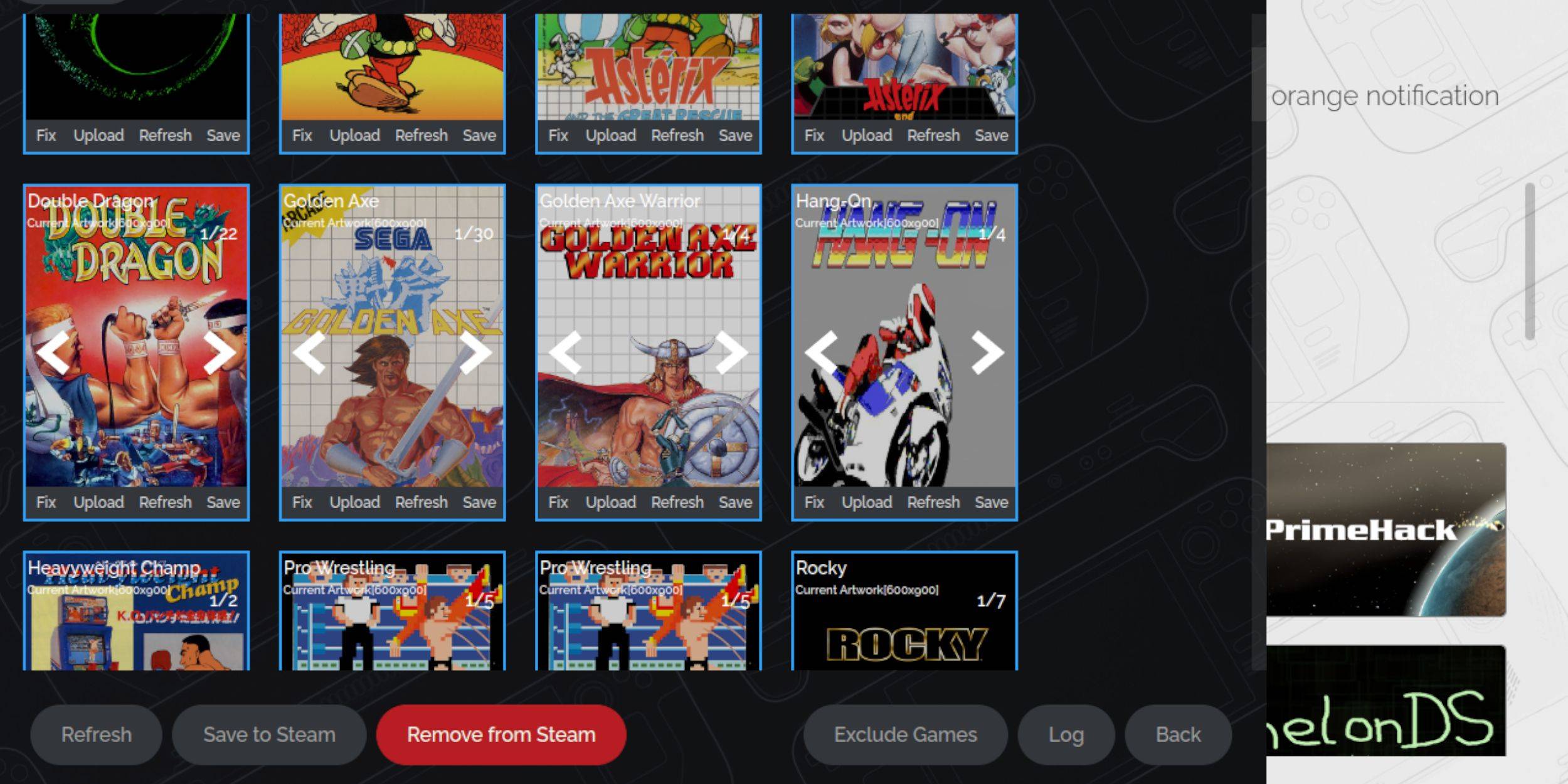 Sega Master System ၏ retro ၏သဘောသဘာဝကြောင့်သင်သည်ပျောက်ဆုံးနေသောသို့မဟုတ်မမှန်ကန်သောအနုပညာလက်ရာများကိုသင်ကြုံတွေ့ရနိုင်သည်။ ဒီနေရာမှာဘယ်လိုကိုင်တွယ်ရမလဲ။
Sega Master System ၏ retro ၏သဘောသဘာဝကြောင့်သင်သည်ပျောက်ဆုံးနေသောသို့မဟုတ်မမှန်ကန်သောအနုပညာလက်ရာများကိုသင်ကြုံတွေ့ရနိုင်သည်။ ဒီနေရာမှာဘယ်လိုကိုင်တွယ်ရမလဲ။
- အဖုံးဘောင်ပေါ်တွင် fix ကိုနှိပ်ပါ။
- အကယ်. ရေနွေးငွေ့ ROM မန်နေဂျာသည်မှန်ကန်သောအနုပညာလက်ရာများကိုအလိုအလျောက်ရှာမတွေ့ပါကဂိမ်း၏ခေါင်းစဉ်ကိုကိုယ်တိုင်ရှာဖွေပါ။ သင့်လျော်သောအဖုံးကိုရွေးချယ်ပါ။
- ရွေးချယ်မှုကိုသိမ်းဆည်းပြီးပိတ်ပါ။
ပျောက်ဆုံးနေသောအနုပညာလက်ရာများကိုတင်ပါ
အကယ်. Steam ROM မန်နေဂျာသည်အနုပညာလက်ရာများကိုရှာမတွေ့နိုင်ပါက၎င်းကိုကိုယ်တိုင်တင်ရန်ဤအဆင့်များကိုလိုက်နာပါ။
- browser ကို အသုံးပြု. ရေနွေးငွေ့ကုန်းပတ်ပုံများဖိုဒါသို့မှန်ကန်သောအနုပညာလက်ရာများကိုရှာပြီးသိမ်းဆည်းပါ။
- Cover frame ပေါ်တွင် Upload ပေါ်တွင်တင်ပါ, ဓာတ်ပုံဖိုင်တွဲမှအနုပညာလက်ရာအသစ်များကိုရွေးချယ်ပြီးသိမ်းဆည်းပါ။
- ပုံကိုချက်ချင်းမပေါ်ပါကပုံရိပ်ကိုရှာဖွေရန်လမ်းညွှန်များကိုသုံးပါ။
- လုပ်ငန်းစဉ်ပြီးဆုံးသည်နှင့် Steam စာကြည့်တိုက်သို့ရေနွေးငွေ့စာကြည့်တိုက်သို့သိမ်းဆည်းပါ။
Master System Games ကို Steam ကုန်းပတ်ပေါ်တွင်ကစားခြင်း
 ဂိမ်းများနှင့်သူတို့၏အနုပညာလက်ရာများသည် Steam စာကြည့်တိုက်တွင်ရှိနေသည်နှင့်တပြိုင်နက် Gaming Mode တွင်သင်ကစားနိုင်သည်။
ဂိမ်းများနှင့်သူတို့၏အနုပညာလက်ရာများသည် Steam စာကြည့်တိုက်တွင်ရှိနေသည်နှင့်တပြိုင်နက် Gaming Mode တွင်သင်ကစားနိုင်သည်။
- Steam ခလုတ်ကို နှိပ်. ဘေးဘက်မှစာကြည့်တိုက်ကိုရွေးချယ်ပါ။
- Collections tab ကိုဝင်ရောက်ရန် R1 ခလုတ်ကိုသုံးပါ။
- Sega Master System Collection ကိုရွေးပြီးကစားရန်သင်၏ဂိမ်းကိုရွေးချယ်ပါ။
စွမ်းဆောင်ရည်တိုးတက်ကောင်းမွန်အောင်
စွမ်းဆောင်ရည်ကိုကောင်းမွန်အောင်ပြုလုပ်ခြင်းနှင့်ထစ်ငွေ့ကဲ့သို့ပြ issues နာများကိုလျှော့ချရန်ဤအဆင့်များကိုလိုက်နာပါ။
- သင်၏ Sega Master System GAME ကိုဖွင့်ပြီးညာဘက် trackpad အောက်ရှိ Qam ခလုတ်ကိုနှိပ်ပါ။
- စွမ်းဆောင်ရည်မီနူးကို သုံး. 'Game Profile' ကိုဖွင့်ပါ။
- frame limit ကို 60 fps ကို 60 fps လုပ်ပါ။
ရေနွေးငွေ့ကုန်းပတ်များအတွက်ကုန်းပတ် loader ကို install လုပ်ပါ
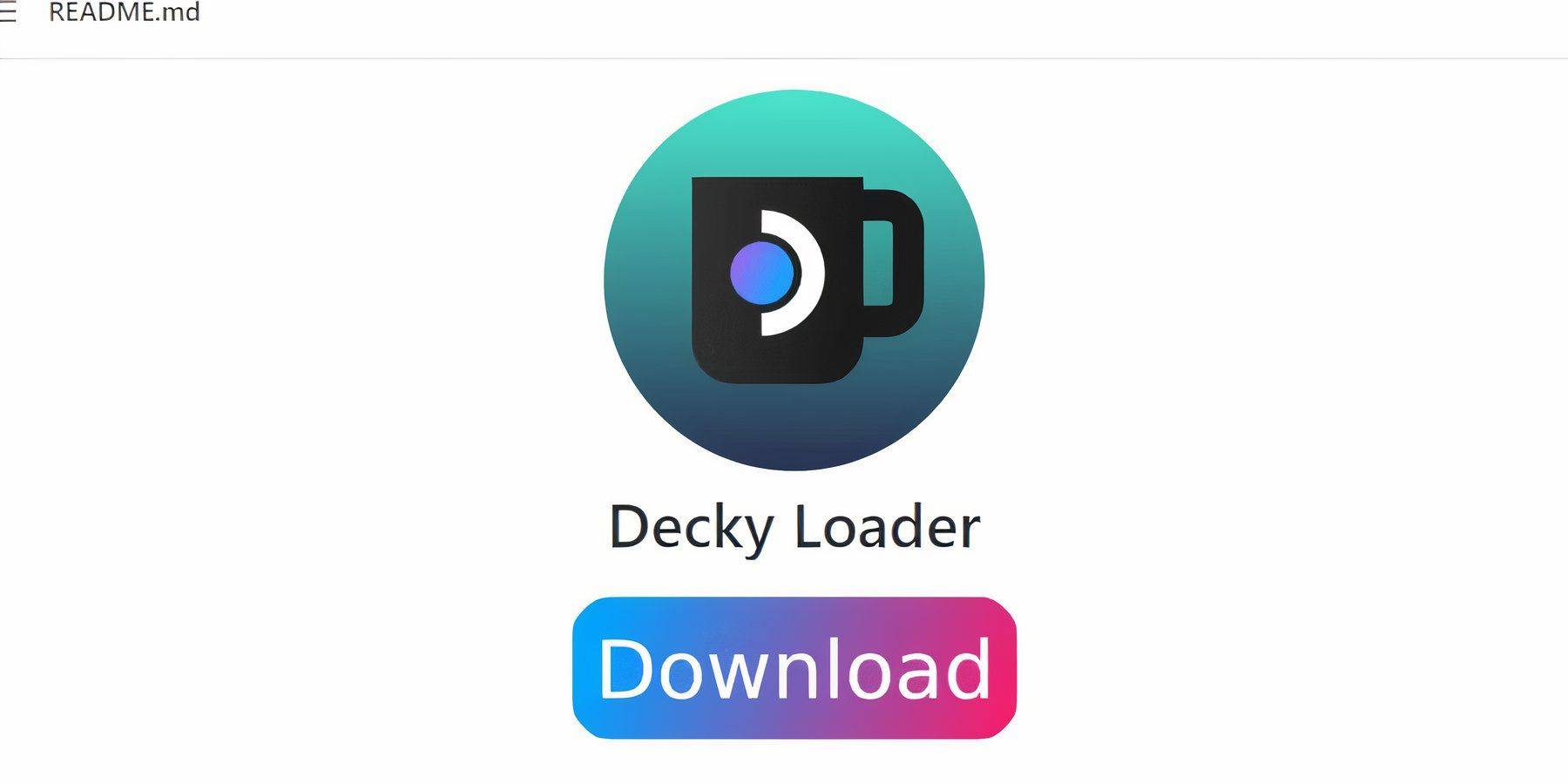 Emulathated Games နှင့်အတူ Steam Deck ၏စွမ်းဆောင်ရည်ကိုတိုးမြှင့်ခြင်းအားဖြင့် Emudece Developer များသည်ကုန်းပတ် loader နှင့် Power Tools Plugin ကိုတပ်ဆင်ရန်အကြံပြုသည်။
Emulathated Games နှင့်အတူ Steam Deck ၏စွမ်းဆောင်ရည်ကိုတိုးမြှင့်ခြင်းအားဖြင့် Emudece Developer များသည်ကုန်းပတ် loader နှင့် Power Tools Plugin ကိုတပ်ဆင်ရန်အကြံပြုသည်။
- Gaming Mode တွင်, Steam ခလုတ်နှင့်ပါဝါမီနူးမှတဆင့် desktop mode သို့ပြောင်းပါ။
- 0 က်ဘ်ဘရောက်ဇာကိုဖွင့်ပါ (လိုအပ်ပါကရှာဖွေတွေ့ရှိမှုစတိုးဆိုင်တွင်ရရှိနိုင်ပါ) ။
- ဆော့ဖ်ဝဲကို download လုပ်ပြီးအကြံပြုထားသော install ကို download လုပ်ပါ။
- တပ်ဆင်ပြီးနောက်သင်၏ Steam Deck တွင်သင်၏ Steam Dock ကိုပြန်လည်စတင်ပါ။
ပါဝါကိရိယာများကို install လုပ်ပါ
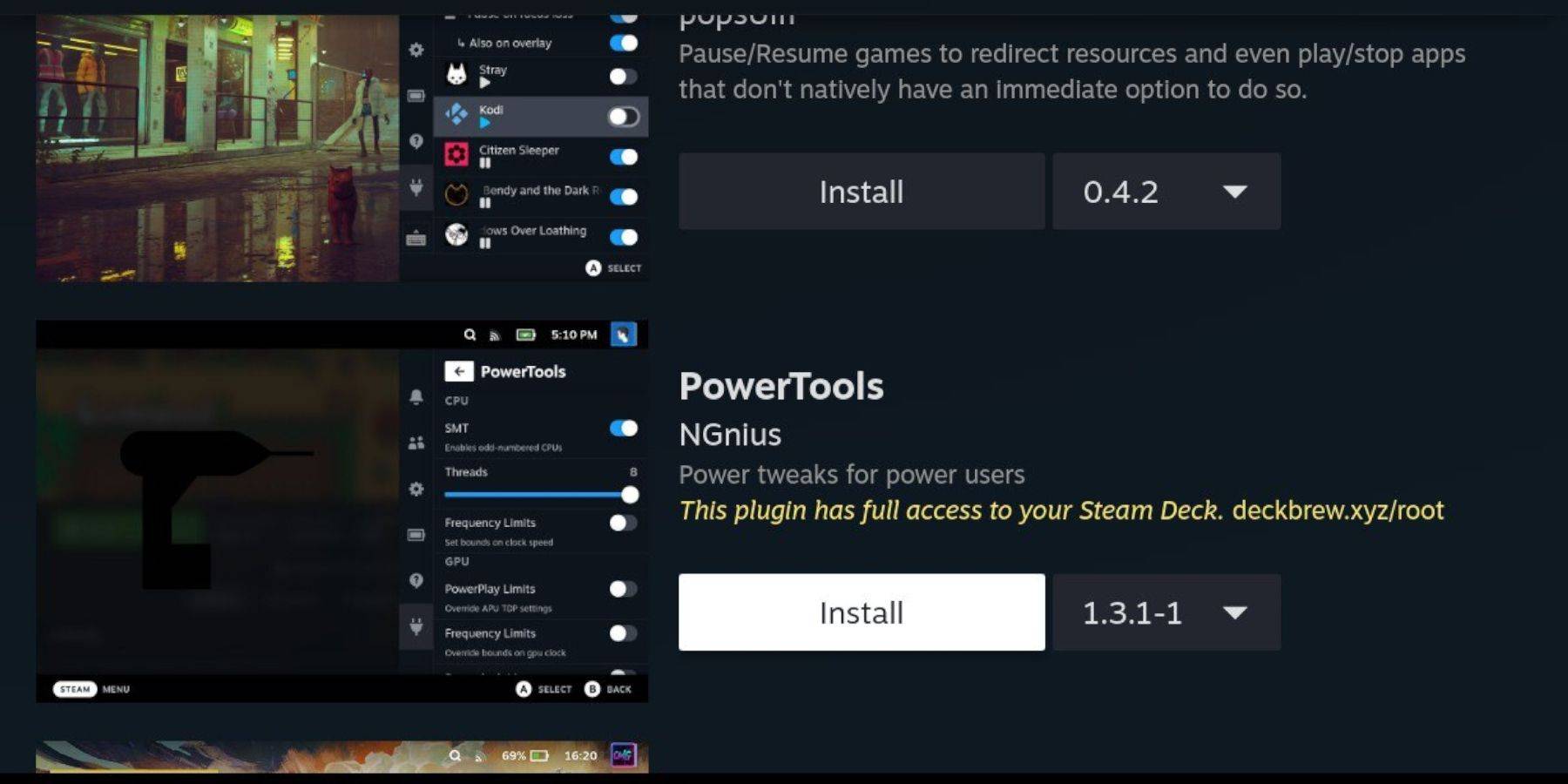 ကုန်းပတ်ဝန်ဆောင်စက်နှင့်အတူပါဝါကိရိယာများပလပ်အင်ကိုထည့်ပါ။
ကုန်းပတ်ဝန်ဆောင်စက်နှင့်အတူပါဝါကိရိယာများပလပ်အင်ကိုထည့်ပါ။
- Gaming Mode တွင်, QAM ခလုတ်ကို နှိပ်. Plugin အိုင်ကွန်အသစ်ကိုရွေးချယ်ပါ။
- Decky Loader စတိုးကိုဝင်ရောက်ပြီးပါဝါကိရိယာများကို install လုပ်ပါ။
Emulated ဂိမ်းများအတွက်ပါဝါ Tools ဆက်တင်များ
Sega Master System Games အတွက်ပါဝါကိရိယာများကို configure လုပ်ဖို့ -
- သင်၏ Collections Menu မှ Master System Game ကို Steam စာကြည့်တိုက်ရှိ Master System GAME တစ်ခုကိုဖွင့်ပါ။
- qam ခလုတ်နှင့်ကုန်းပတ်ဝန်မှတစ်ဆင့်ပါဝါ tools menu ကိုရယူပါ။
- SMT များကိုပိတ်ပြီးချည်မျှင်အရေအတွက်ကို 4 မှထားပါ။
- QAM ခလုတ်နှင့်ဘက်ထရီအိုင်ကွန်မှတဆင့်စွမ်းဆောင်ရည်မီနူးကိုဖွင့်ပါ။
- Advanced View နှင့် Manual GPU Clock ထိန်းချုပ်မှုကိုဖွင့်ပါ။
- GPU clock ကြိမ်နှုန်းကို 1200 အထိသတ်မှတ်ပြီးဂိမ်းပရိုဖိုင်းကိုတစ် ဦး အဖြစ်သိမ်းဆည်းပါ။
ရေနွေးငွေ့ကုန်းပတ် update ပြီးနောက်ကုန်းပတ် loader ကိုပြုပြင်ခြင်း
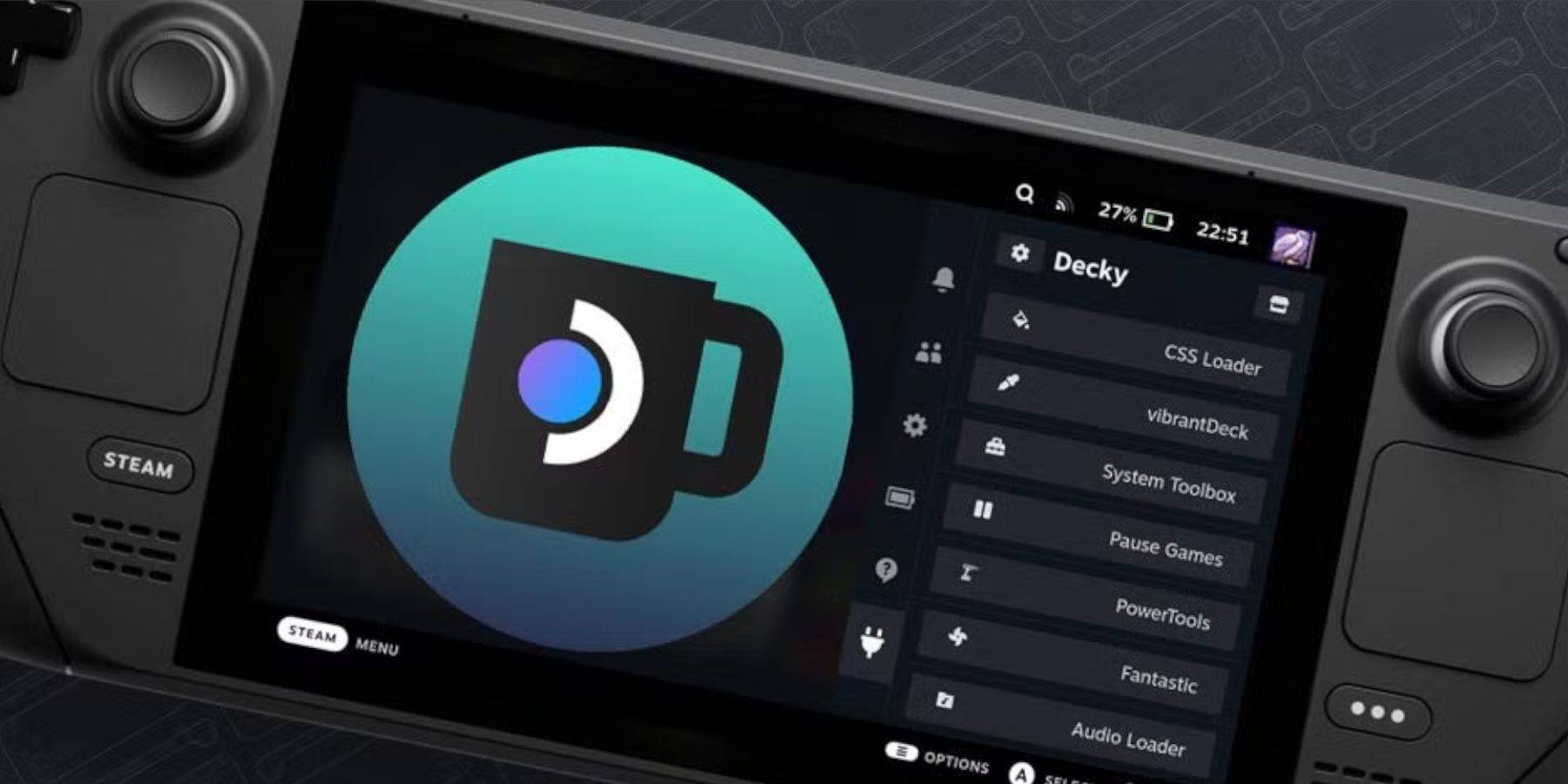 ရေနွေးငွေ့ကုန်းပတ်မွမ်းမံမှုများသည်တစ်ခါတစ်ရံတတိယပါတီအက်ပလီကေးရှင်းများကိုကုန်းပတ် loader ကဲ့သို့နှောင့်ယှက်နိုင်သည်။ ဒီနေရာမှာ restore လုပ်နည်း
ရေနွေးငွေ့ကုန်းပတ်မွမ်းမံမှုများသည်တစ်ခါတစ်ရံတတိယပါတီအက်ပလီကေးရှင်းများကိုကုန်းပတ် loader ကဲ့သို့နှောင့်ယှက်နိုင်သည်။ ဒီနေရာမှာ restore လုပ်နည်း
- Desktop mode သို့ Steam ခလုတ်နှင့်ပါဝါမီနူးမှတဆင့်ပြောင်းပါ။
- software ကို download လုပ်ရန် browser တစ်ခုဖွင့်ပြီး Decky Loader Github စာမျက်နှာကိုပြန်လည်ကြည့်ရှုပါ။
- installation စဉ်အတွင်း execute ကို Execute ကိုရွေးချယ်ပြီးသင့်အား Pseudo စကားဝှက်ကိုရိုက်ထည့်ပါ။
- အကယ်. သင်သည် Pseudo ၏စကားဝှက်ကိုမဖွင့်ပါကတစ်ခုဖန်တီးရန်မျက်နှာပြင်ပေါ်ရှိညွှန်ကြားချက်များကိုလိုက်နာပါ။
- တပ်ဆင်ပြီးနောက်သင်၏ Steam ကုန်းပတ်ကို Gaming Mode တွင်ပြန်လည်စတင်ပါ။
- Decky Loader app နှင့် plugins များသည်ယခုအခါအမြန် Access menu တွင်ပြန်လည်ပေါ်လာသင့်သည်။
 Rate Nowyour မှတ်ချက်ကိုသိမ်းဆည်းထားခြင်းမရှိပါ
Rate Nowyour မှတ်ချက်ကိုသိမ်းဆည်းထားခြင်းမရှိပါ
-
 Feb 02,25Roblox brokhaven codes များကိုလွှတ်ပေးရန် (ဇန်နဝါရီလ 2025) Brookhaven Roblox ဂီတကုဒ်များ: ပြည့်စုံသောလမ်းညွှန် ထိပ်တန်း Roblox ၏အခန်းကဏ် playing ဂိမ်းသည် Brokhaven သည်ကစားသမားများကိုအိမ်များကိုတည်ဆောက်ရန်, ကားများကိုစုဆောင်းကာတက်ကြွသောမြို့ကိုစူးစမ်းလေ့လာသည်။ ထူးခြားသောအင်္ဂါရပ်တစ်ခုသည်သီချင်းများကိုသော့ဖွင့ ်. ကစားနိုင်စွမ်းဖြစ်သည်။ ဤလမ်းညွှန်သည်တိုးချဲ့ရန် Brookhaven ID Codes များစာရင်းကိုပေးထားသည်
Feb 02,25Roblox brokhaven codes များကိုလွှတ်ပေးရန် (ဇန်နဝါရီလ 2025) Brookhaven Roblox ဂီတကုဒ်များ: ပြည့်စုံသောလမ်းညွှန် ထိပ်တန်း Roblox ၏အခန်းကဏ် playing ဂိမ်းသည် Brokhaven သည်ကစားသမားများကိုအိမ်များကိုတည်ဆောက်ရန်, ကားများကိုစုဆောင်းကာတက်ကြွသောမြို့ကိုစူးစမ်းလေ့လာသည်။ ထူးခြားသောအင်္ဂါရပ်တစ်ခုသည်သီချင်းများကိုသော့ဖွင့ ်. ကစားနိုင်စွမ်းဖြစ်သည်။ ဤလမ်းညွှန်သည်တိုးချဲ့ရန် Brookhaven ID Codes များစာရင်းကိုပေးထားသည် -
 Apr 07,25Atomfafk: အားလုံးဖန်တီးထားသောချက်ပြုတ်နည်းများနှင့်တည်နေရာများထုတ်ဖော်ပြောကြားခဲ့သည် လက်မှုပညာသည် * Attondfall တွင်မရှိမဖြစ်လိုအပ်သောအောင်မြင်မှုစွမ်းရည်ဖြစ်သည်။ ဒီကျွမ်းကျင်မှုကိုကျွမ်းကျင်ဖို့, သင်လိုအပ်သောလက်မှုပညာချက်ပြုတ်နည်းများကိုစုဆောင်းရန်လိုအပ်သည်။ ဒီနေရာမှာဂိမ်းထဲမှာ crafting ချက်ပြုတ်နည်းများအားလုံးကိုရှာဖွေရန်ကူညီရန်အပြည့်အဝလမ်းညွှန်ဖြစ်သည်။
Apr 07,25Atomfafk: အားလုံးဖန်တီးထားသောချက်ပြုတ်နည်းများနှင့်တည်နေရာများထုတ်ဖော်ပြောကြားခဲ့သည် လက်မှုပညာသည် * Attondfall တွင်မရှိမဖြစ်လိုအပ်သောအောင်မြင်မှုစွမ်းရည်ဖြစ်သည်။ ဒီကျွမ်းကျင်မှုကိုကျွမ်းကျင်ဖို့, သင်လိုအပ်သောလက်မှုပညာချက်ပြုတ်နည်းများကိုစုဆောင်းရန်လိုအပ်သည်။ ဒီနေရာမှာဂိမ်းထဲမှာ crafting ချက်ပြုတ်နည်းများအားလုံးကိုရှာဖွေရန်ကူညီရန်အပြည့်အဝလမ်းညွှန်ဖြစ်သည်။ -
 Jan 30,25Apex Legends သည်ပန်ကာတန်ပြန်ဒုံပြီးနောက်တွင်လှုပ်ရှားမှု Nerf ပြောင်းပြန်ပြောင်းပြန် Apex Legends သည်အငြင်းပွားဖွယ်အသာပုတ် - strafing ညှိနှိုင်းမှုကိုပြောင်းပြန် သိသာထင်ရှားသောကစားသမားတုံ့ပြန်ချက်ကိုတုန့်ပြန်ခြင်း, Apex ဒဏ် ends ာရီများ developer များ, ဤညှိနှိုင်းမှုသည်ရာသီနှစ်လယ်ပိုင်းတွင်ရာသီဥတု 23 ခုတွင်အကောင်အထည်ဖော်ခဲ့သည်
Jan 30,25Apex Legends သည်ပန်ကာတန်ပြန်ဒုံပြီးနောက်တွင်လှုပ်ရှားမှု Nerf ပြောင်းပြန်ပြောင်းပြန် Apex Legends သည်အငြင်းပွားဖွယ်အသာပုတ် - strafing ညှိနှိုင်းမှုကိုပြောင်းပြန် သိသာထင်ရှားသောကစားသမားတုံ့ပြန်ချက်ကိုတုန့်ပြန်ခြင်း, Apex ဒဏ် ends ာရီများ developer များ, ဤညှိနှိုင်းမှုသည်ရာသီနှစ်လယ်ပိုင်းတွင်ရာသီဥတု 23 ခုတွင်အကောင်အထည်ဖော်ခဲ့သည် -
 Feb 10,25Minecraft Epic Adventures: အကောင်းဆုံး Multiplayer Maps စွန့်စားခန်းတစ်ခုရှာဖွေတွေ့ရှိပါ။ Minecraft သည်ရိုးရှင်းသောဂိမ်း၏နယ်နိမိတ်များကို ကျော်လွန်. ; ၎င်းသည်ဖြစ်နိုင်ချေများနှင့်ပြည့်နှက်နေသောစကြဝ universe ာတစ်ခုဖြစ်သည်။ အကယ်. သင်သည်သူငယ်ချင်းများနှင့်စိတ်လှုပ်ရှားဖွယ်ကောင်းသောပူးပေါင်းဆောင်ရွက်မှုကိုရှာဖွေနေပါကထပ်မံကြည့်ရှုပါ။ ဒီကုသစာရင်းပြပွဲပြပွဲ
Feb 10,25Minecraft Epic Adventures: အကောင်းဆုံး Multiplayer Maps စွန့်စားခန်းတစ်ခုရှာဖွေတွေ့ရှိပါ။ Minecraft သည်ရိုးရှင်းသောဂိမ်း၏နယ်နိမိတ်များကို ကျော်လွန်. ; ၎င်းသည်ဖြစ်နိုင်ချေများနှင့်ပြည့်နှက်နေသောစကြဝ universe ာတစ်ခုဖြစ်သည်။ အကယ်. သင်သည်သူငယ်ချင်းများနှင့်စိတ်လှုပ်ရှားဖွယ်ကောင်းသောပူးပေါင်းဆောင်ရွက်မှုကိုရှာဖွေနေပါကထပ်မံကြည့်ရှုပါ။ ဒီကုသစာရင်းပြပွဲပြပွဲ
